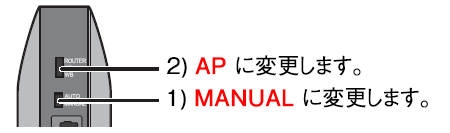手動でインターネット設定する方法
Q
詳細
初回設定しても、インターネット接続できないので再設定したい。
設定などを変更していないのに突然インターネットに接続できなくなったので再設定したい。
A
本FAQでは、インターネット契約内容を確認したうえでインターネット接続設定を行います。
下記手順をご確認ください。
1 契約内容の確認
下記表にてWi-Fiルーターの設定画面に設定する値を確認します。
左右にスワイプすることで表が見られます。
| 確認方法 | Wi-Fiルーターに設定する値 |
|---|---|
| ・ID・パスワードが書かれたプロバイダーからの提供資料がある | PPPoE |
| 以下の二つの条件を満たしている ・下記のリストに「契約しているプロバイダー名・IPv4 over IPv6 通信サービス名」の記載がある 動作確認済みサービス ・下記のリストに自分のWi-Fiルーターの記載がある 動作確認済みWi-Fiルーター |
(下記のいずれか1つ) ・transix ・v6プラス ・IPv6オプション ・OCNバーチャルコネクト ・クロスパス ・v6コネクト |
| ・上記のいずれにも該当しない
(主にケーブルテレビをご契約の場合はこちらに該当します) |
DHCP |
上記表を確認してもわからない/判断に迷う場合
以下の2点をプロバイダー様へご確認ください。
※質問の内容は変えずにそのままお問合せください。

プロバイダー様への問い合わせ内容
1 「Wi-Fiルーターの設定は「DHCP(ディーエイチシーピー)」「PPPoE(ピピピーオーイー)」「transix(トランジックス)」「v6(ブイロク)プラス」「ipv6(アイピーブイロク)オプション」「OCN(オーシーエヌ)バーチャルコネクト」「クロスパス」「v6(ブイロク)コネクト」のどれであるか?」
2 「プロバイダーより提供された機器は ルーター機能がついているか?」
※次の手順で必要な内容です。
2 プロバイダーから提供された機器(※1)の「ルータ機能あり/なし」を確認
※1.
モデム、ONU、光回線終端装置など
Wi-Fiルーター背面で固定するモードは、プロバイダーから提供された機器(モデムなど)に「ルーター機能があるかどうか」によって異なります。下記画像を参考にモデムに「ルーター機能があるかどうか」を確認します。
プロバイダーから提供された機器がない場合(壁にLAN端子がある場合 など)は次の手順で「ルーター機能が ない場合」をクリックしてください。
ルーター機能があるか判断が難しい場合は、提供元であるプロバイダー・回線業者様へご確認ください。

確認ポイント
以下に該当する機器は「ルーター機能あり」の場合が多いです。
PPPランプが存在する(点灯状態はON/OFFどちらでも可)
LANポートが3つ以上ある
NTT社製で「PR」や「RT」で始まる型番(モデル名)である
3 Wi-Fiルーターの設定
「手順2の確認結果」を元に、タブの見出しをクリックしてください。
選択するとタブの下に表示されます。
3-1 Wi-Fiルーターの動作モードを固定
1. Wi-Fiルーター背面のスイッチを変更します。
1) 「AUTO/MANUAL」スイッチをMANUALに変更します。
2) 「ROUTER/AP/WB」スイッチをROUTERに変更します。
「ROUTER/AP」スイッチの場合は、ROUTERに設定してください。
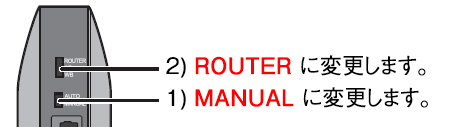
※ 画像は一例です
2. 2分経過後、再度ブラウザーを起動しインターネットに接続できるか確認します。
INTERNETランプが点灯しない場合や、INTERNETランプが点灯してもインターネットに接続できない場合は、次の手順をご確認ください。
3-2 Wi-Fiルーターの設定画面での設定
AirStationアプリでも設定変更できるようになりました。
対象商品は下記のAirStationアプリ特集ページで、詳細な操作方法や確認方法は「AirStationアプリ(ヘルプ)」で確認してください。
1. Wi-Fiルーターの設定画面を表示します。
2. 「詳細設定」をクリックします。
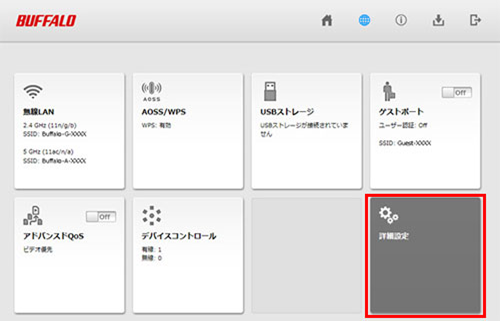
3. 「1 契約内容の確認」で確認した設定値によって設定手順が異なります
下記表内の「設定手順」リンクをクリックして手順を確認してください。
| 確認方法 | Wi-Fiルーターに設定する値 |
|---|---|
|
・ID・パスワードが書かれたプロバイダーからの提供資料がある
設定手順 A |
PPPoE |
| 以下の二つの条件を満たしている 設定手順 B ・下記のリストに「契約しているプロバイダー名・IPv4 over IPv6 通信サービス名」の記載がある 動作確認済みサービス ・下記のリストに自分のWi-Fiルーターの記載がある 動作確認済みWi-Fiルーター |
(下記のいずれか1つ) ・transix ・v6プラス ・IPv6オプション ・OCNバーチャルコネクト ・クロスパス ・v6コネクト |
| ・上記のいずれにも該当しない
設定手順 C (主にケーブルテレビをご契約の場合はこちらに該当します) |
DHCP |
設定手順 A
Wi-Fiルーターの設定画面で設定する値は「PPPoE」です。
下記手順をご確認ください。
1) 「Internet」-「Internet」をクリックします。
2) 「IPアドレス取得方法」で「PPPoEクライアント機能を使用する」を選択し、画面右下の設定ボタンを押します。
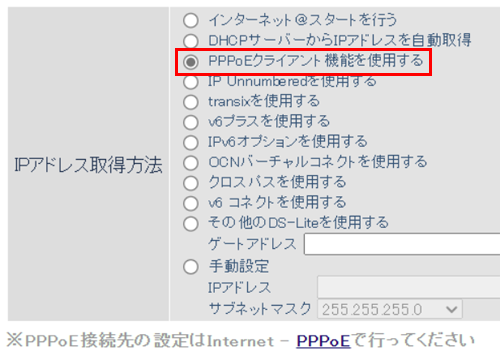
※ 画像は一例です
3) 「Internet」-「PPPoE」をクリックします。
4) 「接続先の編集」をクリックします。
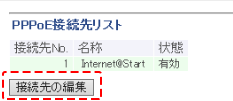
「PPPoE接続先リストの表示/操作」に状態が「有効」になっている項目があれば、OFFをクリックして無効にします。
もともと「無効」の状態の場合はそのままで良いです。

5) 「PPPoE接続先No.○」の新規追加の下の欄に、以下の通り入力します。
| 入力項目 | 説明 | 入力情報 |
|---|---|---|
| 「接続先名称」 | 設定画面上で接続先を識別する名称です。 | 半角英数で任意の文字を入力ください。 |
| 「接続先ユーザ名」 | プロバイダーと接続するためのIDです。 | プロバイダーの契約資料に記載されています。 |
| 「接続先パスワード」 | プロバイダーと接続するためのパスワードです。 | プロバイダーの契約資料に記載されています。 |
| 「サービス名」 | プロバイダーから指定があった場合のみ入力する項目です。 | 何も指定が無ければ空欄です。 |
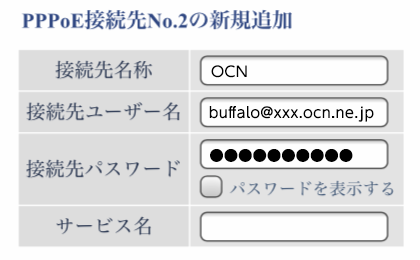
※ 画像は一例です
6) 「新規追加」をクリックします。
7) 「デフォルトの接続先」に「5)で設定した接続先名称」が表示されているか確認します。

※ 画像は一例です
8) 1分ほど経過後、「ステータス」-「システム」をクリックします。
「Internet」内の接続状態が「通信中」となっているか確認します。
通信中とならない場合は、下記FAQを参考に問題解決を試みてください。
9) 設定が完了したら再度ブラウザーを起動し、インターネットに接続できるか確認します。
設定手順 B
Wi-Fiルーターの設定画面で設定する値は下記のいずれか1つです。
transix
v6プラス
IPv6オプション
OCNバーチャルコネクト
クロスパス
v6コネクト
下記手順をご確認ください。
1) 「Internet」-「Internet」をクリックします。
2) 「IPアドレス取得方法」で「1 契約内容の確認」で確認した「IPv4 over IPv6 通信サービス名」を選択し、画面右下の設定ボタンを押します。
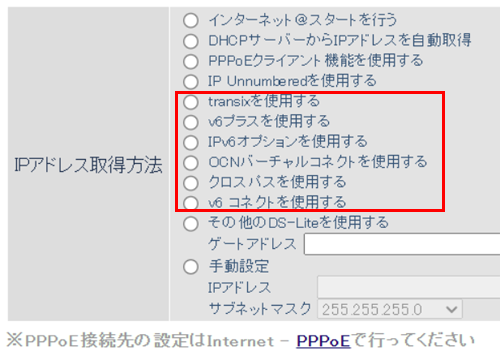
※ 画像は一例です
3) 1分ほど経過後、「ステータス」-「システム」をクリックします。
「Internet」内の接続状態が「通信中」となっているか確認します。
4) 設定が完了したら再度ブラウザーを起動し、インターネットに接続できるか確認します。
上記方法でも接続できない場合は、NDプロキシを設定し、接続できるかご確認ください。
参考FAQ
NDプロキシを設定しても接続できない場合は、IPv6パススルーを設定し、接続できるかご確認ください。
参考FAQ
上記FAQの手順4で「IPv6パススルーを使用する」を選択してください。
設定手順 C
Wi-Fiルーターの設定画面で設定する値は「DHCP」です。
下記手順をご確認ください。
1) 「Internet」-「Internet」をクリックします。
2) 「IPアドレス取得方法」で、「DHCPサーバからIPアドレスを自動取得」を選択し、画面右下の設定ボタンを押します。

※ 画像は一例です
3) 1分ほど経過後、「ステータス」-「システム」をクリックします。
「Internet」内の接続状態が、「通信中」となっているか確認します。
4) 設定が完了したら再度ブラウザーを起動し、インターネットに接続できるか確認します。
このご質問の対象となる商品・OS・接続機器を表示
商品
OS・接続機器
チャット・LINEでのサポートについて
下記商品はチャット・LINEでのサポート対象外のため、電話またはメールにてお問合せいただきますようお願いいたします。
法人様向けネットワーク商品
ネットワーク対応ハードディスク(TeraStation)
<注意事項>
以下のいずれかに該当する場合、お客様の同意なくチャット・LINEでのサポートを終了させていただく場合がございます。ご了承ください。
同一のお客様から同一内容のお問合せ等の入力が複数あった場合
本サービスに関係のない画像・動画・スタンプ等が送信された場合
一定時間以上お客様からの返信がされない場合
営業時間
<オペレーター受付時間>
月~土・祝 9:30~21:00
日 9:30~17:30
※AIによる自動応答は24時間ご利用いただけます。
メールで相談について
個人向けWi-Fi/有線LAN製品、ストレージ製品のお客様にはメールで問い合わせいただく前にAIが問題解決のお手伝いを行います。
いずれかを選択して進んでください。
 Wi-Fi(無線LAN)
Wi-Fi(無線LAN) 有線LAN
有線LAN HDD(ハードディスク)・NAS
HDD(ハードディスク)・NAS SSD
SSD ブルーレイ/DVD/CDドライブ
ブルーレイ/DVD/CDドライブ メモリー
メモリー USBメモリー
USBメモリー メモリーカード・カードリーダー/ライター
メモリーカード・カードリーダー/ライター 映像/音響機器
映像/音響機器 ケーブル
ケーブル マウス・キーボード・入力機器
マウス・キーボード・入力機器 Webカメラ・ヘッドセット
Webカメラ・ヘッドセット スマートフォンアクセサリー
スマートフォンアクセサリー タブレットアクセサリー
タブレットアクセサリー 電源関連用品
電源関連用品 アクセサリー・収納
アクセサリー・収納 テレビアクセサリー
テレビアクセサリー その他周辺機器
その他周辺機器 法人向けWi-Fi(無線LAN)
法人向けWi-Fi(無線LAN) 法人向け有線LAN
法人向け有線LAN LTEルーター
LTEルーター 法人向けNAS・HDD
法人向けNAS・HDD SSD
SSD ブルーレイ/DVD/CDドライブ
ブルーレイ/DVD/CDドライブ 法人向けメモリー・組込み/OEM
法人向けメモリー・組込み/OEM 法人向けUSBメモリー
法人向けUSBメモリー メモリーカード・カードリーダー/ライター
メモリーカード・カードリーダー/ライター 映像/音響機器
映像/音響機器 法人向け液晶ディスプレイ
法人向け液晶ディスプレイ 法人向けケーブル
法人向けケーブル 法人向けマウス・キーボード・入力機器
法人向けマウス・キーボード・入力機器 法人向けヘッドセット
法人向けヘッドセット 法人向けスマートフォンアクセサリー
法人向けスマートフォンアクセサリー 法人向けタブレットアクセサリー
法人向けタブレットアクセサリー 法人向け電源関連用品
法人向け電源関連用品 法人向けアクセサリー・収納
法人向けアクセサリー・収納 テレビアクセサリー
テレビアクセサリー オフィスサプライ
オフィスサプライ その他周辺機器
その他周辺機器 データ消去
データ消去